Todos os roteadores de internet possuem seus respectivos IPs. O Internet Protocol permite que os dispositivos sejam identificados na rede. Ao contrário do IP do computador, o mesmo IP do roteador pode ser compartilhado por diversos dispositivos. A sequência numérica 192.168 0.1 1 um endereço que pode confundir as pessoas que tentam configurar seus aparelhos.
Isto acontece, pois, o endereço 192.168 0.1 1 está incorreto e pode ser originado devida à desatenção dos usuários.
Este endereço de IP que está incorreto pode designar dois possíveis endereços: 192.168.0.1 ou 192.168.1.1. Portanto, o número 192.168 0.1 1 não existe!
Saber o IP de seu roteador é fundamental para que você possa configurar seu aparelho. Somente mediante a devida configuração é possível que o aparelho exerça sua função: rotear o sinal de internet para os dispositivos conectados.
Como o endereço 192.168 0.1 1 pode ser fruto de um erro de digitação ou desatenção, é necessário que você saiba exatamente a sequência numérica de seu IP! Desta forma você poderá conectar todos os seus dispositivos à internet sem utilizar nenhum tipo de fio ou cabo!
Erros como esses podem ocorrer com qualquer pessoa que não possui uma íntima relação com a informática, já que os endereços padrões são pré-estabelecidos e compartilhados por muitos aparelhos roteadores.
Confira abaixo:
- Como Identificar o IP Correto 192.168 0.1 1
- Como Configurar Meu Roteador
- Não Consigo Acessar as Configurações
- Como Reiniciar o Roteador

Como Identificar o IP Correto 192.168 0.1 1
A principal função do IP do roteador é permitir que o aparelho seja identificado na rede.
Somente por meio dele é possível realizar a devida configuração do seu aparelho.
No entanto, conforme mencionado, o endereço de IP 192.168 0.1 1 não existe!
Portanto, para poder habilitar seu roteador a exercer sua função, é necessário que você identifique o seu IP correto.
Confira as instruções para identificar o seu IP:
- No desktop de seu computador, clique no botão Iniciar;
- No campo de busca, digite CMD para que você possa acessar o Prompt de Comando;
- Na caixa de comando que abrirá, digite ipconfig e entre;
- Uma página preta será aberta com diversas informações. Idenfique o campo Gateway Padrão.
- Haverá uma sequência numérica logo a frente. Este é o IP do seu Roteador – Você deverá utilizar este padrão para configurar seu aparelho!
Como Configurar Meu Roteador
Após identificar o IP de seu roteador, para poder acessar à rede, será necessário configurá-lo.
Para isso, você terá que utilizar o endereço correto do IP que você identificou no passo a passo anterior.
Para realizar a devida configuração, siga as instruções:
Digite o seu endereço de IP do roteador na barra do seu navegador.
Atenção! O endereço nunca será 192.168 0.1 1!
Na janela seguinte, informe o Nome de Usuário e a Senha de acesso.
Caso esta seja a primeira configuração, utilize os dados de fábrica, que costuma ser admin em ambos os campos.
Após realizar este procedimento, você será redirecionado à página de configuração.
Você poderá manter os dados de login de fábrica ou personalizar outro!
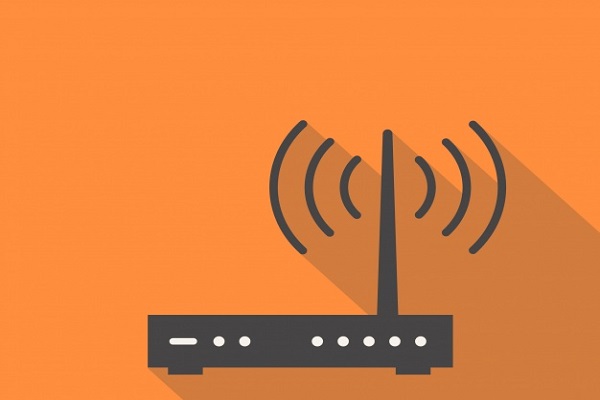
Não Consigo Acessar as Configurações
Como mencionado, caso você tente digitar o endereço 192.168 0.1 1 na barra de endereço para acessar as configurações, você não conseguirá!
Isto acontece porque este IP não existe! Por isso, ao acessar este endereço você não conseguirá acessar as configurações de seu aparelho.
Se, mesmo você identificando o IP correto, não consiga configurar seu roteador, você deve tentar resetar seu aparelho.
Fazendo isto você restabelecerá as configurações de fábrica e poderá reconfigurá-lo conforme sua necessidade.
Como Reiniciar o Roteador
Reiniciar seu aparelho roteador pode ser a solução para problemas simples de acesso à internet.
Este processo garante que seu aparelho restabeleça o padrão de fábrica e então será preciso que você configure novamente o roteador.
Para reiniciar seu roteador, você deve identificar um pequeno buraco na parte de trás, escrito Reset.
Com uma agulha ou clipe, insira a parte pontiaguda até sentir estar pressionando um botão.
Segure por 10 segundos e solte e então ligue novamente.
Após este processo, você poderá reconfigurar seu aparelho normalmente, conforme ensinado acima!
